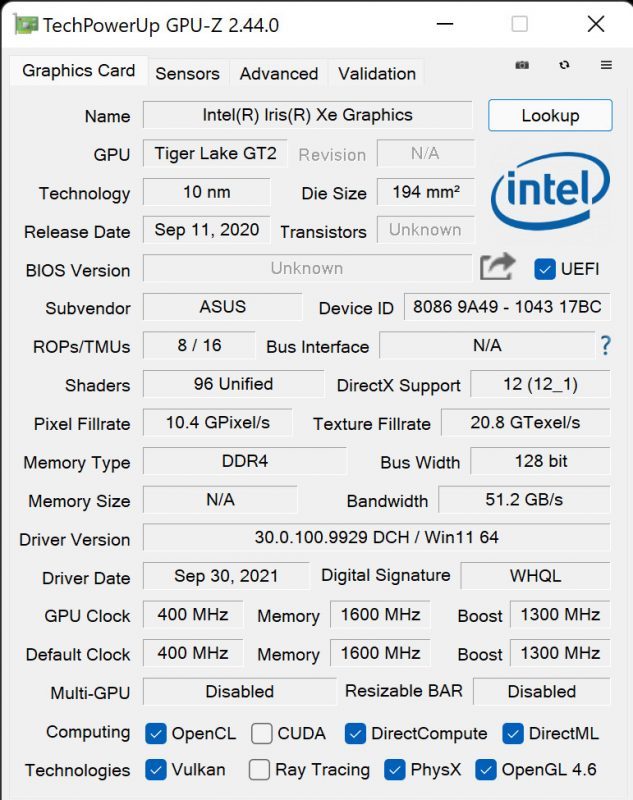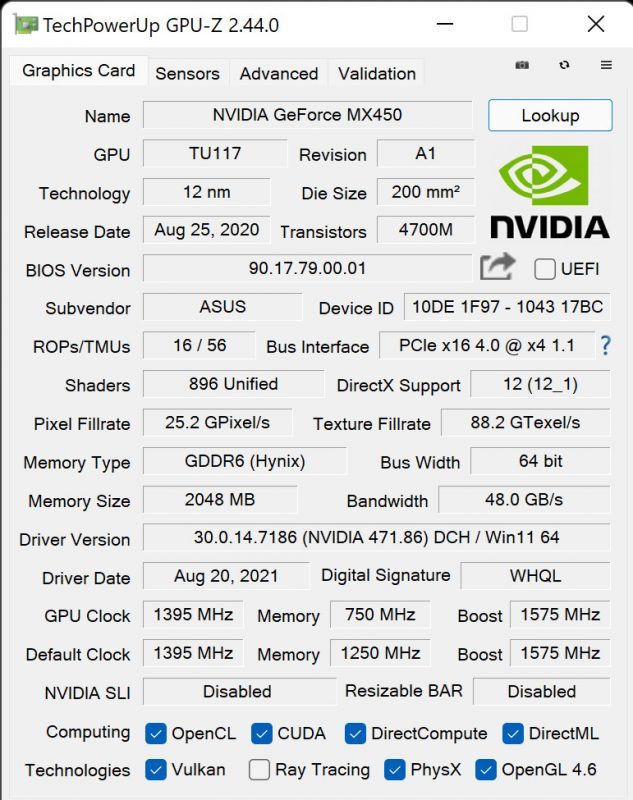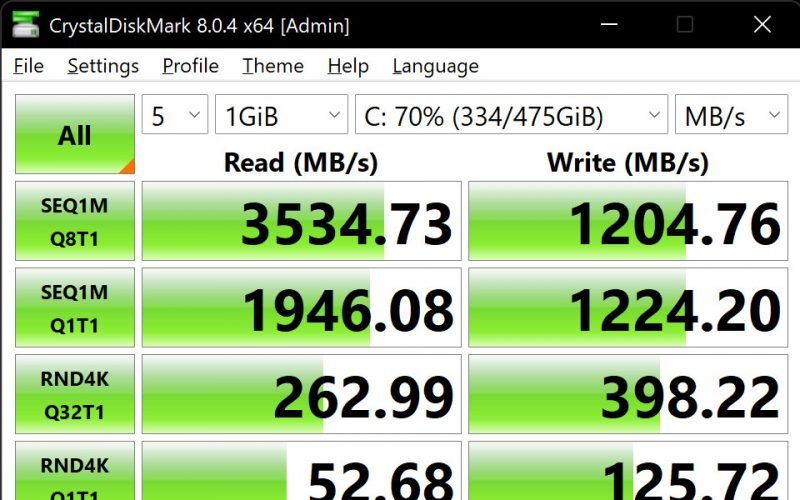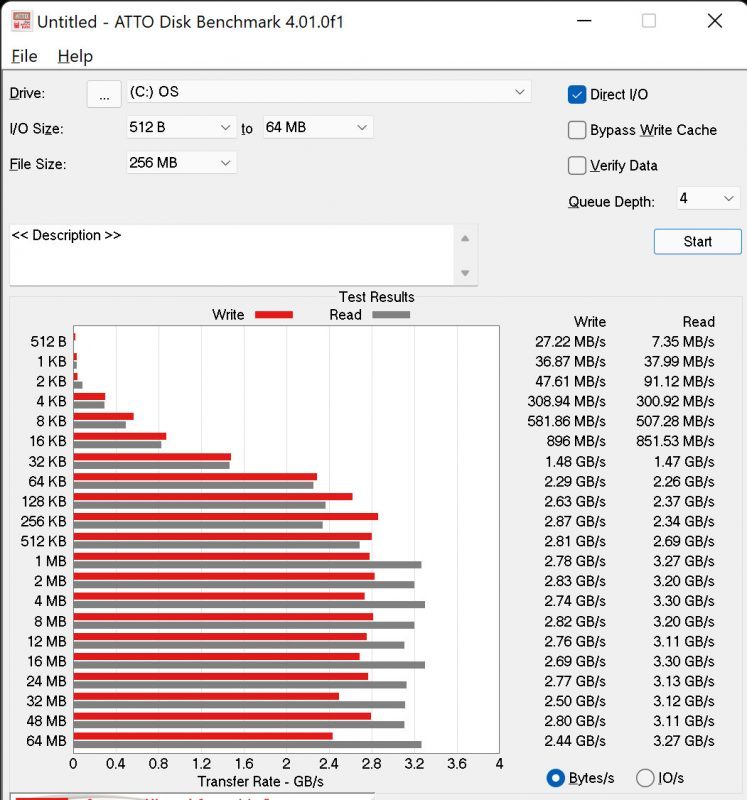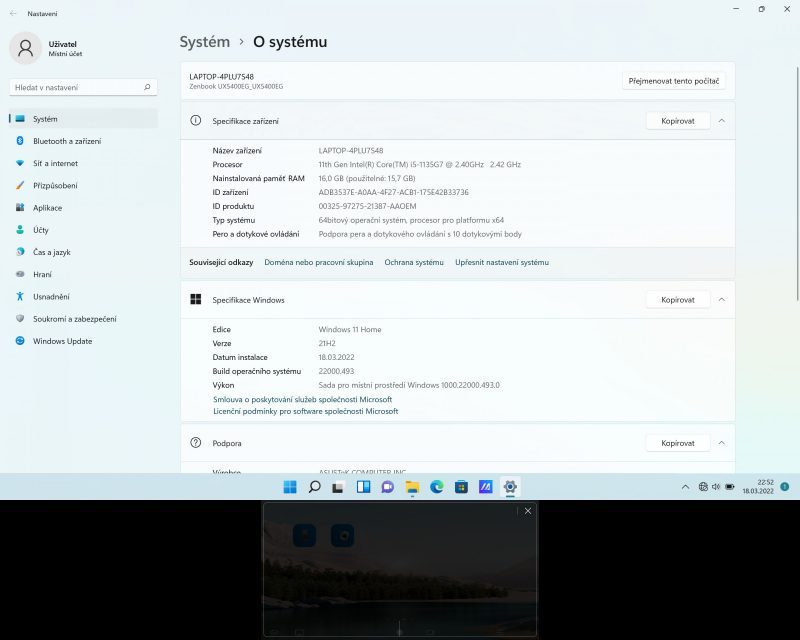- Hlavním OLED displejem to nekončí – další displej najdete místo touchpadu
- Silnou stránkou tohoto nezvyklého stroje je i konstrukční zpracování
- Na koupi si připravte minimálně 32 tisíc Kč, ale raději si připlaťte
ZenBooky od Asusu začínaly jako prostá řada ultrabooků v dobách, kdy AMD připravovalo neslavnou sérii procesorů s názvem těžkých pracovních strojů a Apple ještě široce používal čipy od Intelu. Je to tedy už docela dlouho. Jako jedny z prvních notebooků nabídly pořádné rozlišení displeje a velmi slušné zpracování. Je fajn, že Asus nespí na vavřínech a stále se snaží přinést něco nového. To je případ i námi dnes recenzovaného modelu 14X UX5400E (dále i jen 14X).
První ZenBooky vlastně ultrabooky nebyly, a to jednoduše proto, že tato certifikace tehdy neexistovala. Šlo o konkurenci MacBooku Air, který v podstatě vytvořil nový trh. Zda se tehdejší pokusy povedly nechme historii – dnešní ZenBooky se opravdu neomezují jen na konkurování MacBooku Air. 14X ostatně přináší 14palcový OLED, nekonvenční touchpad, líbivý i funkční vzhled, a navíc docela slušný výkon s dedikovaným grafickým čipem.
Obsah balení: kvalitní pouzdro zdarma
Pamatuji si svůj první ZenBook. Někdy v roce 2015 jsem si pořídil UX305FA, který se mnou prošel kus vysoké školy. Tehdy mne překvapilo, že bylo v balení pouzdro. Jsem tedy rád, že Asus k 14X nepřibalil jen obligátní nabíječku (zde 100W s USB-C), ale i koženkové pouzdro. Nabíječka se tam sice nevejde, ale i tak jde o příjemný bonus, navíc působí velmi odolně. Nakonec v balení najdeme ještě příručku.

Vzhled a zpracování: decentní a kvalitní
ZenBooky poslední roky používají podobný design, byť s menšími obměnami. Osobně se mi 14X v černé velmi líbí (druhou nabízenou variantu, tedy stříbrnou, znám jen z obrázků). Vypadá opravdu honosně. S ostrými hranami, kvalitní a veskrze praktický – tak by se dal jednoduše popsat.
Proč praktický? Jak jsme u Asusu pod označením ErgoLift už delší dobu zvyklí, když si otevřete víko displeje, tak dojde k nepatrnému zvýšení základny, tudíž mezi zařízením a stolem ční volný prostor. Ten umožňuje nejen lepší odvětrávání, ale taktéž zpříjemňuje psaní. A krom toho lze víko otevřít do 180 stupňů, takže se rozhodně nemusíte bát nedostatečné možnosti naklonění displeje např. na cestách.
Proč kvalitní? Především díky širokému použití hliníku. Výhoda tohoto materiálu spočívá i v efektivnějším chlazení. Počítač sice hřeje, ale není nikterak hlučný, a to ani v zátěži. Jediné místo, kde výrobce zřejmě šetřil, byla základna. Ta se umí zakroutit, byť to rozhodně není velký problém, o čemž svědčí i odolnostní certifikace MIL-STD 810H. Na druhou stranu, MacBooky jsou v tomto směru úplně jinde, avšak i cenově.
Klávesnice: vcelku průměr
Poté, co jsem si tak pochvaloval vzhled a zpracování, se dostáváme k části, kde už budu kritičtější. Klávesnice, kterou Asus použil, není špatná, avšak poté, co na ní píšete déle, vám něco nepřijde v pořádku. Podsvícení? Sice ne moc nastavitelné, ale funkční. Stisk kláves? Taktéž dobrý, jistý, možná jen malinko delší, než by se mi líbilo, ale v pořádku. Rozložení? Tohle už jsme tu měli – sice nezvyk, ale žádný problém. Potíží je samotný materiál kláves. Je zde použit matný plast, který není zcela kompatibilní s delšími nehty. Není to nic nesnesitelného ani nepříjemného – jde jen o zvláštní pocit. Je to rozhodně jedna z věcí, na kterou si budete muset zvyknout. Nebo si ostříhat nehty. Ať tak či tak, dostanete poměrně slušnou klávesnici, která však za určitých podmínek ne zcela vyhoví.
V pravém rohu klávesnice se nachází čtečka otisků prstů. Není to naštěstí standardní klávesa, ale velmi tuhé tlačítko, takže jej nezmáčknete jen tak při psaní textu, podobně jako u MacBooků. Přesnost je poměrně vysoká – většinou senzor rozpozná prst už při prvním pokusu, občas při druhém. Je to zlepšení oproti některým dřívějším senzorům, které nebyly tak přesné. Nechybí ani funkce okamžitého přihlášení do systému při použití tohoto tlačítka pro spuštění.

Touchpad=ScreenPad: druhý displej v ceně
Možná si z let minulých pamatujete jistý ThinkPad, který měl dva displeje: první hlavní a druhý výsuvný zpoza toho prvního. Šlo o model W700ds se zajímavou koncepcí, který bych rád viděl v dalších iteracích. To se mi tady částečně splnilo. Asus už před lety přišel se ScreenPadem, tedy touchpadem, který je vlastně dotykovým displejem. Já se k němu dostal pořádně až nyní a podle mého jde o silný argument ke koupi. Numerickou klávesnici jsme už v touchpadu viděli. Není to špatné, byť nejde o žádný zázrak. Nicméně druhý displej, to je úplně jiný level, byť tentokrát jde jen o IPS.

Osobně jsem ScreenPadu zpočátku nevěnoval mnoho pozornosti – možnost nastavení zkratek pro mě nebyla až tak přitažlivá. To však není to jediné, co umí. Můžete ho totiž používat i jako samostatný displej. A to je teprve něco! Chcete si zobrazit na velké obrazovce Word a na malé třeba Discord? Proč ne. No není to skvělé? Toto řešení by mohlo mít slušný potenciál v herních noteboocích, kdy místo touchpadu máte zobrazené třeba OBS a na hlavní obrazovce hru.
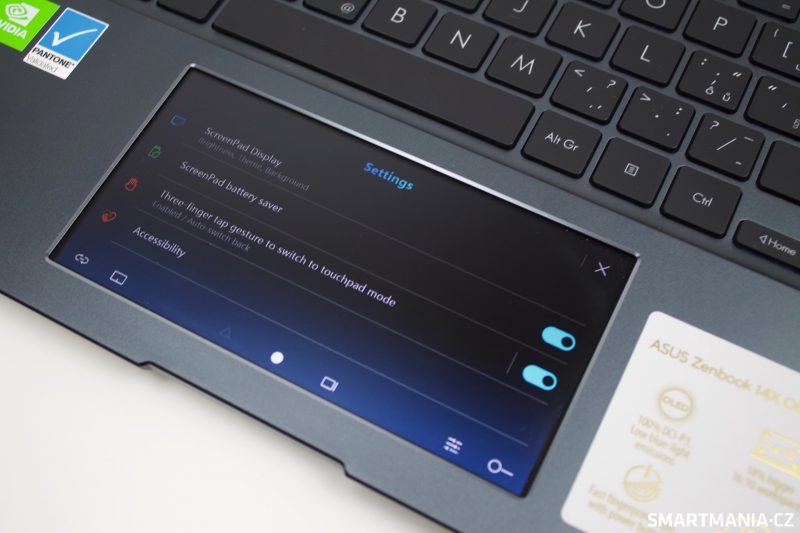
Touchpad má dost funkcí sám o sobě: umí přepínat rozložení oken, zapínat různé aplikace, komunikovat s vaším mobilním zařízením nebo psaní prstem, byť jen v angličtině.
App Navigator zase umožňuje přesun oken mezi ScreenPadem a hlavním displejem. Chcete psát dokument ve Wordu na malém displeji? Jak je libo. Samozřejmě můžete obrazovku úplně vypnout a používat ji jen jako hloupý touchpad, ale to rovnou můžete ušetřit koupí modelu, který ScreenPad nemá.
Displej: perfektní černá
Máte rádi pestré barvy a perfektní černou? Tak to si tento model rozhodně přidejte do svého užšího výběru. IPS se může jít zahrabat, tady máme OLED! Barvy jsou opravdu famózní, na displej je radost pohledět. Když se notebook zapíná, vidíte opravdu jen logo Asus a žádnou šedou – ten displej se zdá v noci nekonečný.
Jsem rád, že nejde o další nudli s poměrem stran 16:9. Asus zvolil 16:10, který je vhodnější pro práci. Displej je vskutku pěkný nejen na pohled, ale i na používání. Dokonce i na nějaké to hraní her. Obnovovací frekvence 90 Hz se v dobách více jak 200Hz může zdát málo, ale stále jde o více než běžných 60. Nejsem úplně častý hráč, ale ty hry, které jsem zkoušel, displej rozhodně nebrzdil. To spíše chyběl výkon.
Oceňuji že barvy nejsou přepálené. Osobně nemohu úplně posoudit přínosnost pro grafiky, ale displej nese certifikaci „Pantone Validated“, která posuzuje kvalitu a přesnost barev. I jako běžnému uživateli se vám však displej bude nejspíše líbit.
Jedna z dalších výhod 14X spočívá v tom, že i hlavní displej registruje dotyky. A můžete i přitlačit. Rozhodně se nestane to, že by se pak nějak zvlnil obraz. Ani víko displeje se absolutně nekroutí.
Pokud by vám nestačilo rozlišení 2 880 × 1 800 (námi testovaná varianta), můžete zvolit i konfiguraci s rozlišením 3 840 × 2 400 a svítivostí 550 nitů.
Audio: lehký nadprůměr
Reproduktory ZenBooku se sice honosí značkou Harman Kardon, ale jak moc dobře víme, to v dnešní době neznamená takřka nic. Nejinak je tomu u 14X. Zvuk není úplně nejhorší. Zároveň však nejde o žádné terno. Je trochu tupější, než by se mi líbilo, na hudbu spíše nepoužitelný. Na druhou stranu, poslouchat hudbu z reproduktorů notebooku není většinou dobrý nápad.
Reproduktory se hodí spíše jako doprovod při sledování videí. I ty hry tak nějak zvládnou, byť velký zážitek nečekejte. Jejich předností je nezkreslenost zvuku při vyšší hlasitosti. Samozřejmě však nejde o vhodné řešení na večírek.
Dvojici mikrofonů oceníte při telekonferencích. Zvuk zaznamenávají čistě a není problém s tím, že by vám nebylo rozumět.
Konektivita: staré se potkává s novým
Chcete připojit stará sluchátka? Chcete si připojit externí grafickou kartu? Chcete si vložit do čtečky microSD kartu ze své kamery? Ve všech těchto ohledech vás 14X podrží. Sice bych byl raději, kdyby místo microSD čtečky byla přítomná klasická SD, ale aspoň něco. Pokud si chcete připojit svoji starší flashku, tak můžete využít USB 3.2 Gen 2 typu A. Vyznavače drátových sluchátek pak potěší 3,5mm audio jack. Naopak příznivci moderních technologií ocení dva USB-C porty, oba s podporou protokolu Thunderbolt 4. Ať už tedy chcete připojit rychlé externí úložiště, grafickou kartu nebo monitor, ani jedno z toho není potíž. Jak jsem již naznačil, tímto způsobem se notebook i nabíjí, a to díky podpoře Power Delivery. V případě externího monitoru můžete využít také HDMI 2.0b plné velikosti (zvládá 4K při 60 Hz s HDR).
Díky modulu AX201 od Intelu se lze bezdrátově připojit k Wi-Fi sítím standardu 802.11ax, jinými slovy Wi-Fi 6, ale ani starší samozřejmě nepředstavují problém. Součást bezdrátové konektivity tvoří i Bluetooth ve standardu 5.2. Zajímavostí je, že podporuje aptX pro připojení sluchátek s lepším kodekem než jen SBC. Se spolehlivostí jsem neměl problém.
Webkamera: na home office stačí
Jako většina notebooků, i tento má webkameru. Jde o poměrně základní 720p model, který ničím nevyčnívá ani ničím nepřekvapí, ale svojí práci odvede dobře. V lépe nasvícených podmínkách je obraz krásně plynulý a bez výrazného šumu. V horších světelných podmínkách však dochází ke snížení obnovovací frekvence a obraz je o něco více zašuměný, byť nejde o nic příšerného. Řekněme že na stream to není, ale na hovory na Teams či Meet naprosto bez potíží.
Hardware
V nabídce Asusu najdete několik variant, které se liší barvou, procesorem, velikostí operační paměti i úložiště či parametry displeje. Vysloveně bychom doporučili se vyhnout verzi s 8 GB RAM, což při 30tisícové investici zkrátka není s ohledem na budoucí perspektivu dostatečná kapacita. U ostatních parametrů záleží na individuálních potřebách.
Námi testovaná konfigurace měla následující parametry:
| Technické specifikace Asus ZenBook 14X OLED UX5400E | |
|---|---|
| Procesor | Intel Core i5-1135G7 (Tiger Lake) |
| Grafické akcelerátory | Nvidia GeForce MX450, Intel Xe Graphics |
| Úložiště | 512 GB M.2 2280 PCIe SSD |
| Operační paměť | 16 GB RAM, DDR4, 3200 MHz (0 slotů) |
| Displej | 14″ OLED, 2 880 × 1 800 px, 90 Hz |
| Akumulátor | 63 Wh |
| Konektivita | Intel AX201 (802.11ax / Wi-Fi 6, Bluetooth 5.1) |
| Rozměry a hmotnost | 354 × 259 × 22,6 mm, 1,4 kg |
Procesor: sice starší, ale pořád dobrý
Uvnitř tepe procesor od Intelu. Jde sice o starší Tiger Lake, nicméně do sféry, kam 14X míří, je tato řada procesorů dostačující, a hlavně vcelku dobře dostupná, a to i cenově. U námi testovaného kusu byl osazen Core i5-1135G7, tedy v podstatě základní model s integrovaným grafickým akcelerátorem Intel Xe.
| Test | Výsledek |
|---|---|
| Cinebench R15 | 579 bodů |
| Cinebench R20 | 1218 bodů |
| PCMark10 | 4610 bodů |
| 3DMark | 3062 bodů |
| CPU-Z – Single Core | 440,9 bodů |
| CPU-Z – Multi Core | 2146,3 bodů |
Nejde o žádné herní dělo ani výpočetní centrálu, ale i se svými 4 jádry a 8 vlákny zvládne většinu běžných činností. Doba, kdy nebude stačit ani 8 vláken, je ještě relativně daleko.
Lze zakoupit i výkonnější alternativu s i7-1165G7, která za poměrně malý příplatek přinese vyšší výkon, avšak nikoliv více jader.
Grafická karta: novější hry si nezahrajete
Asus kromě integrovaného grafického akcelerátoru osadil i dedikovaný čip od Nvidie, konkrétně model MX450, který přímo vychází z GTX 1650, jen má osekanou sběrnici na 64 bitů. Jde o velmi schopný čip, který je rychlejší než GTX 1050 a jen o něco pomalejší než GTX 1650 Max-Q. Starší hry si zahrajete bez problémů. Na ty novější to však opravdu není.
Kromě dedikovaného čipu je přítomen již zmíněný Intel Xe. Jde o 96jednotkovou variantu G7, která má sama o sobě docela slušný výkon. Pokud chcete, můžete si Nvidii vypnout a používat jen procesorovou grafiku – výkon je v některých oblastech velmi podobný. Případně máte možnost zakoupit variantu bez dedikované grafiky.
| Test | Výsledek (průměr) |
|---|---|
| Unigine Heaven | 55,3 fps |
| Unigine Valley | 23,1 fps |
| 3DMark 13 – Time Spy – GPU | 3062 bodů |
| Cinebench R15 | 99,78 fps |
| Zaklínač 3 – Ultra, Hairworks 4, QHD | 35 fps |
| GTA V – Very High | 56 fps |
Operační paměť: 16 GB a víc ani ťuk
Jak již nejspíš tušíte, ZenBook 14X nemá rozšiřitelnou operační paměť. Jsem rád, že Asus námi testovaný model alespoň osadil velmi rozumnou kapacitu 16 GB. Použitým typem jsou LPDDR4X.
Úložiště: takový dnešní průměr
Zatímco kapacita operační paměti je velkorysá, u SSD úložiště je tomu trochu jinak. Máme zde 512 GB M.2 2280. Tato kapacita je pro mě hraniční – osobně bych nejspíše nedokázal v delším horizontu s takovou kapacitou fungovat.
Na rozdíl od připájené operační paměti jde aspoň SSD vyměnit, tudíž jej v budoucnu můžete bez potíží upgradovat. Naštěstí jde o standardní velikost 2280, takže lze osadit libovolný disk na trhu. Případně můžete zakoupit i konfiguraci notebooku, která má kapacitu úložiště 1 TB. Ta je použitelná i v dlouhodobém hledisku.
Akumulátor: bez problémů stačí
Zásobu elektrické energie počítač nosí v poměrně velkém akumulátoru o kapacitě 63 Wh. Díky tomu, že Tiger Lake umí být poměrně úsporný, jste na cestách schopni docílit poměrně slušných výsledků.
| Test | Výsledek |
|---|---|
| Streamované 4K video – 75% jas obrazovky | 7 hodin 33 minut |
| Internet – 75% jas obrazovky | 7 hodin 53 minut |
| Internet – 50% jas obrazovky | 8 hodin 44 minut |
| Maximální zatížení – 100% jas obrazovky | 1 hodina 45 minut |
Pokud se budete jen koukat na film, jste schopni dosáhnout poměrně slušné výdrže. Čas, který dokáže poskytnout MacBook Air nebo Pro, je však samozřejmě nereálný. I tak jde o velmi slušné hodnoty.
Operační systém
Na Windows jste odkázáni především kvůli grafickému čipu od Nvidie. Sice vím, že ovladač pro Linux existuje a občas i funguje, ale problém je, že občas také ne. Poté, co jsem si před pár měsíci instaloval na desktop Ubuntu, jsem si řekl, že jej tentokrát ani zkoušet nebudu. Existuje i možnost Nvidii vypnout, ale pak se můžete rovnou podívat po levnějším stroji.
Osobně jsem používal Windows 11. Ta však bohužel zůstávají v některých ohledech tak nějak nedodělaná. Dobrou zprávou pro ty, kteří se nechtějí stát nedobrovolnými beta testery, je to, že mohou používat i Windows 10 (Home), která jsou na notebooku od výroby předinstalována.
Závěrečné hodnocení
Co si o tomhle stroji ve výsledku myslím? Za peníze, které za něj dáte, dostanete slušný notebook, který sice nemá nejnovější hardware, ale vypadá velmi dobře a jeho zpracování je příkladné. A byť hardware není nejnovější, můžete si na něm zahrát i nějaké starší hry včetně GTA V, které běží opravdu slušně. Nejde však o nějakou herní mašinu, nýbrž o manažerský notebook, který zaujme nejen tím, že má OLED displej, ale také tím, že má displeje vlastně dva. ScreenPad považuji za jednu z největších předností a jsem rád, že se Asus v tomto ohledu snaží o inovace, čímž narážím i na ZenBook Pro Duo.
Dokázal bych 14X používat delší dobu jako svůj hlavní počítač? Toť otázka. Začal bych asi brzy narážet na limit 16GB operační paměti. Kromě toho bych při virtualizaci dojel i na čtyřjádrový procesor. Tam totiž platí, že čím více jader, tím lépe. Možná bych volil konfiguraci bez dedikované grafiky, která mi připadá trochu zbytečná, jelikož Intel Xe umí být sama o sobě poměrně schopná.
Výdrž na baterii sice není úchvatná jako u nových MacBooků, ale ani tak nejde o žádné ořezávátko. A to vlastně platí i o notebooku jako celku. Pokud vám specifikace vyhovují, koupi mohu doporučit.
Asus ZenBook 14X

Klady
- dotykový OLED
- kvalitní hliníková konstrukce
- reprezentativní vzhled
- ScreenPad
- přesná čtečka otisků prstů
Zápory
- starší procesor Intel
- materiál klávesnice budí rozpaky
- trochu zbytečná dedikovaná grafika
- nerozšiřitelná RAM